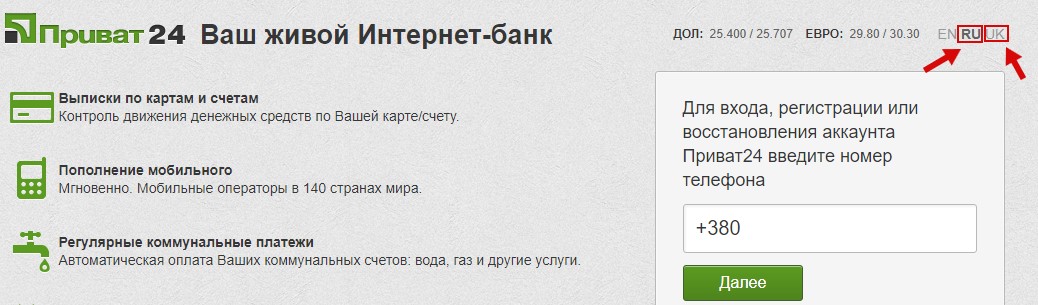Установка интернет банк интернет
|
||||
Настройки браузера для работы в системе Интернет-банкДля прохождения процедуры «Предварительной регистрации» и начала работы в системе «Интернет-банк» на компьютере должно быть установлено следующее программное обеспечение:
Как правило для работы с Интернет-Банком браузер не требует дополнительной настройки. Но в некоторых случаях по умолчанию настройка браузера изменилась/изменена и требует корректировки
Настройка Mozilla Firefox
Перед началом работы с системой Интернет-Банк на компьютере должно быть установлено следующее программное обеспечение: Sun Java Plugin (Java 2), USB-драйвер для токена "iBank 2 Key".Для работы с системой в браузере Mozilla Firefox необходимо проверить следующие настройки:В настройках Java должна быть включена поддержка Mozilla. | ||||
 | ||||
|
В открывшемся окне необходимо перейти на закладку "Advanced" |
||||
 |
||||
|
Далее надо развернуть пункт "Default Java for brawsers" нажав на значок " + " слева от надписи. |
||||
 |
||||
Далее необходимо проверить установлена ли "галочка" на пункте "Mozilla family" если нет, то надо её поставить.И нажать кнопку "OK" |
||||
 |
||||
 | ||||
Закрываем окна настройки Java и "Панель управления".Запускаем Mozilla Firefox, и открываем пункт меню "Инструменты" - "Настройки" | ||||
 | ||||
В открывшемся окне необходимо выбрать "Содержимое". | ||||
 |
||||
Проверяем установлена ли галочка в пункте "Использовать JavaScript". Если нет то ставим ее. Нажимаем кнопку "ОК".Для вступления изменений в силу необходимо перезапустить браузер. И можно приступать к работе с системой "Интернет-Банк" |
||||
 | ||||
Настройка OperaЗапускаем Opera, и открываем пункт меню "Инструменты" - "Общие настройки.." | ||||
 | ||||
В открывшемся окне выбираем закладку "Расширенные" | ||||
 | ||||
Далее выбираем "Содержимое" |
||||
 | ||||
Проверяем установлена ли галочка в пункте "Включить JavaScript". Если нет то ставим ее. Нажимаем кнопку "ОК".Для вступления изменений в силу необходимо перезапустить браузер. И можно приступать к работе с системой "Интернет-Банк" | ||||
 | ||||
Настройка Google ChromeЗапускаем Google Chrome, и в правом верхнем углу браузера нажимаем кнопку с изображением ключа "Настройка и управление Google Chrome" | ||||
 | ||||
В открывшемся меню выбираем пункт - "Настройки" | ||||
 | ||||
В окне "Настройки" необходимо выбрать пункт "Дополнительные" | ||||
 | ||||
Нажать кнопку "Настройки контента" | ||||
 > > | ||||
В разделе JavaScript, в пункте "Разрешить всем сайтам использовать JavaScript (рекомендуется)".Для вступления изменений в силу необходимо перезапустить браузер. И можно приступать к работе с системой "Интернет-Банк" | ||||
 | ||||
ibank.transcapital.com
Клиент банк Беларусбанк Веб: установка и настройка

Для того чтобы облегчить жизнь для клиентов банка которые обслуживаются в ОАО «АСБ Беларусбанк» как юридические лица. Банк подготовил онлайн сервис «Клиент-банк» который позволит совершать операции со счетами не обращаясь в отделение банка.
Какие операции можно совершать в веб-банкинге
После подключения услуги вы сможете получить доступ к проведению различных операций.
Среди основных:
- проведение различных платежей;
- получение полной информации о состоянии счетов;
- получение выписок;
- формирование документов которые сопровождают платеж через банк;
- подавать заявки на купле/продажу различной валюты;
- устанавливать лимиты на счета;
- получения различной информации справочного характера.
Это лишь малый перечень возможностей, которые откроет для Веб-банкинг для клиентов малого и среднего бизнеса.
Кроме этого при подключении вы получаете возможность работать с программным обеспечением с любой точки земного шара.
Что потребуется при подключении клиент-банкинга Беларусбанка
Для того чтобы вам предоставили доступ к системе, вам потребуется обратиться в любое представительство банка. Где необходимо подать заявление на подключение клиент-банка.
Кроме этого так как данное предложение доступно только для клиентов, обслуживающихся как малый или средний бизнес, то необходимо предоставить документы, подтверждающие вашу регистрацию.
Конечно же потребуется подписать ряд документов. После чего вы можете с сайта банка скачать необходимое программное обеспечение у произвести установку самостоятельно или пригласить для этого специалиста банка (данная услуга будет платной).
Кроме этого, если у вас нет необходимого оборудования, то Беларусбанк подготовил уникальную технологию — мультипользовательское рабочее место ПК «Клиент-Банк (WEB)».
Оно предусматривает то, что банк за свой счет оборудует вам необходимое место, а специалисты, бесплатно все настроят и обучат вас со всеми нюансами работы с клиент-банком. При возникновении вопросов по работе системы вы всегда сможете обратиться на горячую линию банка по номеру – (8-017) 309-04-04.
Как установить и провести настройки клиент-банка
Для того чтобы установить Web-banking от АСБ Беларусбанка, у вас должны быть логин и пароль, а также ключ в виде флешки, которые выдаются в отделении банка при оформлении документов.
Изначально потребуется установить программное обеспечение и программные драйвера, их можно скачать на официальном сайте банка в соответствующем разделе.
После того как вы установите все необходимые драйверы и программное обеспечение, для корректной работы веб-банкинга, на выбранном вами диске для установки появиться папка «CryproServiceASB». В данной папке вам нужно запустить файл с расширением .exe.
Система будет автоматически запускаться при каждом включении компьютера.
Для работы в системе вам нужно запустить браузер, мы рекомендуем использовать internet explorer, так как некоторые браузеры отказались от поддержки необходимых утилит.
В поисковой стране вам нужно перейти на страницу клиент-банка.
Для того чтобы зайти в систему вставьте флешку с ключами, она будет служить вам как идентификатор доступа.
Введите логин и пароль, которые вы получили в отделении банка и нажмите «Вход».
После чего вы попадаете в панель своего веб клиент-банка.
Если у вас появились дополнительные вопросы и сложности, вы можете ознакомиться с официальной инструкцией по установке и настройке.
Инструкция по установке Клиент-банка
mybelbank.info
Электронный банк Transact


(495) 775-83-42
Для регионов (звонок бесплатный)
8-800-700-17-30
[email protected]Электронный банк

Электронный банк – это:
- высокая скорость исполнения платежей
- информация об операциях и выписки в реальном времени
- продвинутый смс-сервис, разработанный специально для руководителей предприятий и главных бухгалтеров
- интеграция с интернет-бухгалтерией «Мое Дело»
- контроль доступного остатка по счету - с учетом: арестов, приостановлений, операций в обработке и неиспользованного лимита овердрафта – в реальном времени
- контроль неиспользованного лимита овердрафта – в реальном времени
- надежная защита от компьютерных мошенников: защищенный носитель ключа, смс-пароли для доп.защиты
- специальные возможности для холдингов и групп связанных между собой компаний (в т.ч. один ключ для работы со многими компаниями)
- улучшенный интерфейс пользователя, удобная навигация по сайту
- аналитика истории операций, в т.ч. графики, фильтры, выгрузка в excel
- дополнительные опции: быстрая подпись, визирующая подпись, второй мобильный и др.
- детальная информация о кредите, включая график погашения, информацию о просрочках и т.п.

help.bancaintesa.ru